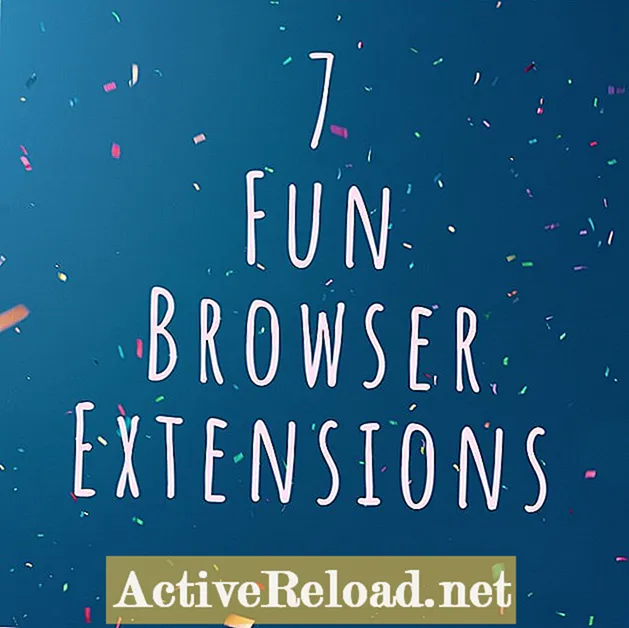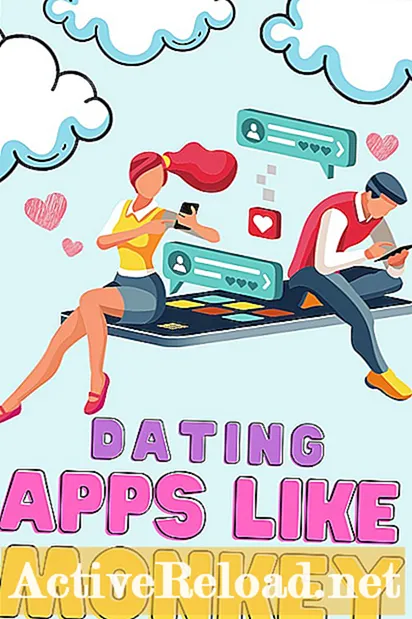Indhold
- Hjemmesider og tilknyttede IP'er
- Forstå formålet med DNS-servere
- Hvad kan forårsage et DNS-serverproblem på min Windows XP- eller Vista-pc?
- Bestemmelse af, om der faktisk findes et DNS-serverproblem
- Sådan løses et DNS-serverproblem på din Win XP- eller Vista-pc
- Et ikke-DNS-problem, der kan påvirke browsing på bestemte eller alle websider
Jeg voksede op med en Commodore 64. Jeg løb dialup BBS ud af mit værelse. Denne tidlige internetform inspirerede min besættelse af computere i dag.
DNS-serverproblemer kan forårsage problemer såsom at forhindre, at nogle websider indlæses eller få al web-browsing til at mislykkes fuldstændigt. Efter at have læst denne artikel skal du være i stand til at:
- Forstå formålet med DNS-servere.
- Hvad forårsager DNS-problemer.
- Find ud af, om der faktisk findes et DNS-serverproblem.
- Sådan løses et DNS-serverproblem på din Win XP- eller Vista-pc.
- Lær om et ikke-DNS-problem, der kan påvirke browsing til specifikke eller alle websider.
Hjemmesider og tilknyttede IP'er
| Webstedsnavn | IP-adresse |
|---|---|
Google.com | 173.194.37.136 |
| 74.125.229.230 |
Forstå formålet med DNS-servere
DNS står for Domain Name System eller Domain Name Server. Det eneste egentlige formål er at gøre det lettere for folk at surfe på Internettet.
Folk kan godt lide at trække hjemmesider op ved hjælp af navne. Computere kan lide at trække websteder op ved hjælp af IP-adressenumre. Navne, i modsætning til tal, er lettere for folk at huske. Det ændrer ikke det faktum, at computernetværk stadig insisterer på IP-adressenumre.
Løsningen er DNS-servere. DNS-servere er servere på Internettet, der krydserfererer mellem de to for at tilfredsstille både netværket og folk. DNS-servere er som telefonbøgerne på Internettet. DNS fungerer uden for dit syn bag kulisserne.
Hvad kan forårsage et DNS-serverproblem på min Windows XP- eller Vista-pc?
Her er nogle almindelige årsager til, at DNS kan mislykkes.
- Dine DNS-indstillinger peger på en IP-adresse, hvor der ikke findes nogen DNS-server.
- Selve DNS-serveren mistede forbindelsen til Internettet eller er offline.
- DNS-serveren har en beskadiget database.
- DNS-cachen på din computer er beskadiget.
Bestemmelse af, om der faktisk findes et DNS-serverproblem
Husk, alt hvad DNS gør, er at krydshenvise webstedsnavne til IP-adressenumre.
For at afgøre, om det er et DNS-problem, lad os bare gå direkte til IP-adressen (omgå DNS-serveren) for at se, at den fungerer. Inden vi gør det, skal du bare for godt mål kontrollere, at du ikke kan trække Google.com op ved navn. Hvis det ikke trækker op, skal du prøve at trække Google op ved at indtaste en af dens IP-adresser (i diagrammet ovenfor) i stedet for dets navn i adresselinjen.
Trækker Google IP'en op, men ikke ved navn?
Ja: Du simulerede, hvad DNS-serveren skulle gøre, og det fungerer for dig. Det er bestemt et DNS-serverproblem.
Ingen: DNS er ikke en faktor. Du udførte manuelt det beskidte arbejde, som DNS-serveren normalt ville udføre, og det gjorde ingen forskel. Det er ikke et problem med DNS-serveren, og problemet ligger andre steder.
Hvis du vil prøve dette med andre websteder end Google:
Du vil gerne finde ud af IP-adresserne på disse websteder. En måde at finde ud af IP-adressen på en webserver, der er vært for det websted, du prøver at få adgang til, er ved at bruge PING-kommandoen fra enhver computer, der kan se websider (behøver ikke at være i dit hus).
Sådan finder du IP-adressen på et websted i WIndows XP eller Vista:
- Start knap.
- Klik på Løb. (I Vista: Der er ingen løb. I stedet er der en Start søgning du kan indtaste.)
- Indtaste CMD.
- Trykke Gå ind.
- Type PINGWebSitesNameHere.com og tryk på Gå ind.
Eksempel: PING ABC.COM
Bemærk: Det er ikke store og små bogstaver.
Sådan løses et DNS-serverproblem på din Win XP- eller Vista-pc
Nu hvor vi forstår DNS, DNS-servere, og hvad der kan forårsage DNS-problemer, lad os få det rettet. Det første skridt ville være at kontrollere dine DNS-serverindstillinger.
Hvordan kan jeg se mine DNS-serverindstillinger?
Windows XP:
- Start knap.
- Klik på Kontrolpanel.
- Vælge Netværksforbindelser.
- Højreklik Lokalforbindelse.
- Vælge Ejendomme.
- Klik på ordene Internetprotokol (TCP / IP) så baggrunden til ordene fremhæves.
- Klik på Ejendomme knap.
Windows Vista:
- Start knap.
- Klik på Kontrolpanel.
- Vælge Netværk og internet.
- Vælge Netværks-og delingscenter.
- Klik på Administrer netværksforbindelser.
- Højreklik Lokalforbindelse.
- Vælge Ejendomme.
- Klik på ordene Internetprotokol version 4 (TCP / IPv4) så baggrunden til ordene fremhæves.
- Klik på Ejendomme knap.
De fleste internetudbydere bruger DHCP eller tildeler automatisk IP- og DNS-serverindstillingerne til din computer. Hvis du finder ud af, at den har en hårdkodet specifik IP-adresse i dine indstillinger, kan du prøve at ændre den til Få automatisk DNS-serveradresser. Efter anvendelse af ændringen skal du se, om din internet-browsing fungerer korrekt nu.
Hvis det ikke fungerede, kan du prøve at angive en anden DNS-server eller andre DNS-servere. Din internetudbyder leverer DNS-servere, du kan bruge. Der er også nogle populære gratis DNS-servere tilgængelige på internettet.
- OpenDNS leverer gratis DNS-servere og er populær blandt skoler, biblioteker og hjem, da de kan tilbyde gratis forældrekontrol (deres DNS-servere begrænser poster for "upassende indhold"). Klik på linket for de aktuelle OpenDNS Server IP-adresser.
- Googles offentlige DNS leverer gratis DNS-servere, som du også kan bruge. Klik på linket for de aktuelle IP-adresser til Google Public DNS Server.
Hvis du stadig ikke kan se websider, kan det være et problem med DNS Resolver på din computer. For at rydde DNS Resolver-cachen på din computer XP eller Vista-computer:
- Start Knap
- Klik på Alle programmer
- Klik på tilbehør
- Vælge Kommandoprompt (I Vista skal du højreklikke på Kommandoprompt og vælg Kør som administrator)
- Nøglen i ipconfig / flushdns og tryk på Gå ind.
Et ikke-DNS-problem, der kan påvirke browsing på bestemte eller alle websider
Hvis du var i stand til at køre ping-kommandoen på et bestemt websted og modtaget Svar fra ... udsagn som vist på billedet, men kan ikke søge på det websted, du gjorde Ping-kommandoen på, det kan være et proxyserverproblem og ikke et DNS-problem.
De fleste hjemmebrugere bruger ikke proxyservere. Nogle gange kan spyware eller malware muligvis placere serverindstillinger derinde, som kan forårsage problemer. Hvis du bruger Internet Explorer, inde i Internet Explorer:
- Klik på Værktøjer (Hvis du ikke kan finde ordværktøjerne, skal du gøre ALT og T på samme tid).
- Klik på internet muligheder.
- Klik på Forbindelser fanen.
- Klik på Lan-indstillinger knap.
Normalt behøver ingen afkrydsningsfelter være markeret på denne skærm, herunder indstillinger til brug af en proxyserver. Hvis dette blev markeret, og du fjernede markeringen og anvendte ændringen, er det sandsynligt, at din internet-browsing fungerer korrekt nu.
Denne artikel er nøjagtig og sand efter bedste forfatterens viden. Indholdet er kun til informations- eller underholdningsformål og erstatter ikke personlig rådgivning eller professionel rådgivning i forretningsmæssige, økonomiske, juridiske eller tekniske forhold.